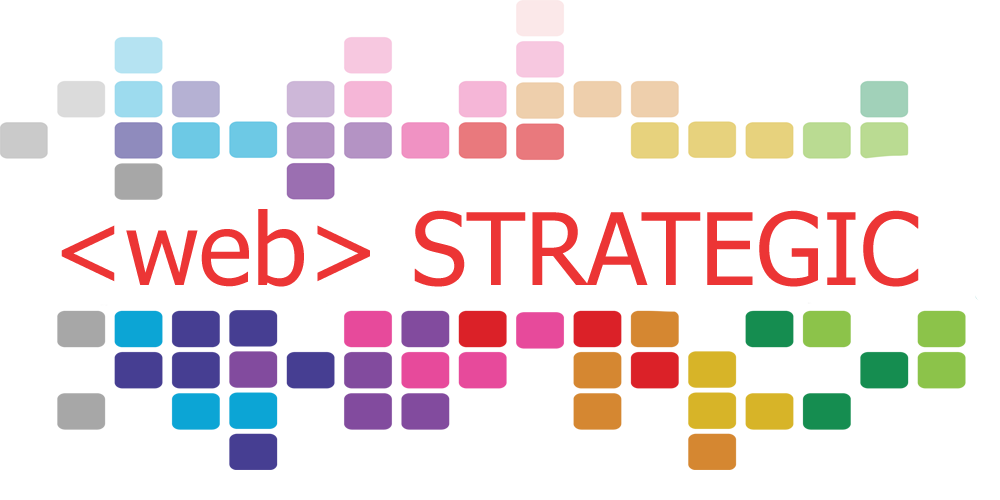Bilo za ličnu ili komercijalnu upotrebu, pokazivanje savršenih fotografija je veoma važno. Možete stvoriti savršenstvo koje želite koristeći različite metode. Najčešće korišćeni su Photoshop i Lightroom koji su odlični u takvoj upotrebi. Iako ne morate da imate opsežno znanje o takvim alatima da biste ih koristili, morate da razumete funkciju svake funkcije da biste je dobro koristili.
Takođe morate da razumete svoje potrebe pre nego što primenite bilo koju funkciju. Na primer, morate shvatiti da jasnoća nije isto što i oštrina. Sa lightroom-om, možete pratiti dole navedene korake.
Korak 1: Dobijte pravu perspektivu
Ovo se lako može uraditi pomoću funkcije korekcije sočiva dostupne u lightroom-u. U zavisnosti od sočiva koje koristite i portreta vaše slike, možete odabrati najprikladniji alat za korekciju sočiva Adobe lightroom sleeklens koji će vam pomoći da uklonite sve distorzije dostupne na slici.
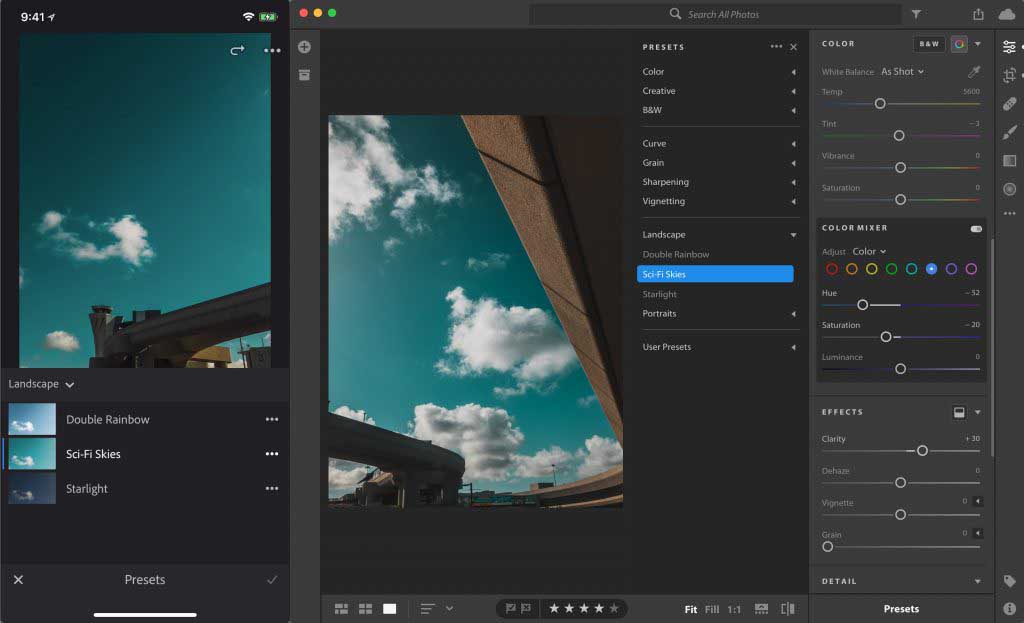
U meniju „ispravka sočiva“ kliknite na „omogući korekcije profila“, a zatim izaberite profil koji želite. Takođe možete da ga podesite na automatski i izvršite dalje promene ako vam ne daje ono što želite.
Korak 2: Balansiranje
Ideja ovog koraka je da snimljena slika bude što sličnija stvarnoj slici. Idite na funkciju „balans belog“ koju Lightroom ima i podesite je da bi slika bila onakva kakvu želite. Za one koji ne menjaju svoje opcije balansa belog pre snimanja, možete ga podesiti kao automatski ili kao „kao snimak“ u zavisnosti od toga kako se pojavljuje u lightroomu.
Balansiranje
Međutim, ako ga promenite pre snimanja, možda nećete morati da ga prilagođavate da biste objavili snimanje. Ako auto funkcija ne čini da slika izgleda isto kao original, možete podesiti balans belog dok ne dobijete savršen rezultat.
Takođe možete izabrati da uklonite sve tačke sa svoje fotografije u ovom trenutku. Možete da koristite funkciju „vizuelizovanja tačaka“ da biste identifikovali i uklonili sve neželjene tačke.
Korak 3: Izoštrite
Poput alata za izoštravanje u Photoshopu, oni koji se nalaze u lightroom-u daju vam različite opcije za promenu fotografije. Pomoću njega možete odabrati nivo oštrenja koji želite zajedno sa načinom na koji ih primenite.
Nivo oštrine može da varira u zavisnosti od vrste snimanja i portreta slike. Na primer, neke kamere gube oštrinu kada se koriste na određenim udaljenostima od objekta i zbog toga im je možda potreban viši nivo.
Korak 4: Završetak
Ponekad će vam možda trebati drugi detalji slike da bi bili oštriji od drugih. Možete koristiti nekoliko četkica za podešavanje da biste postigli taj efekat. Kombinacija negativne i pozitivne jasnoće na različitim delovima slike može učiniti druge delove oštrim, a drugi manje oštrim.
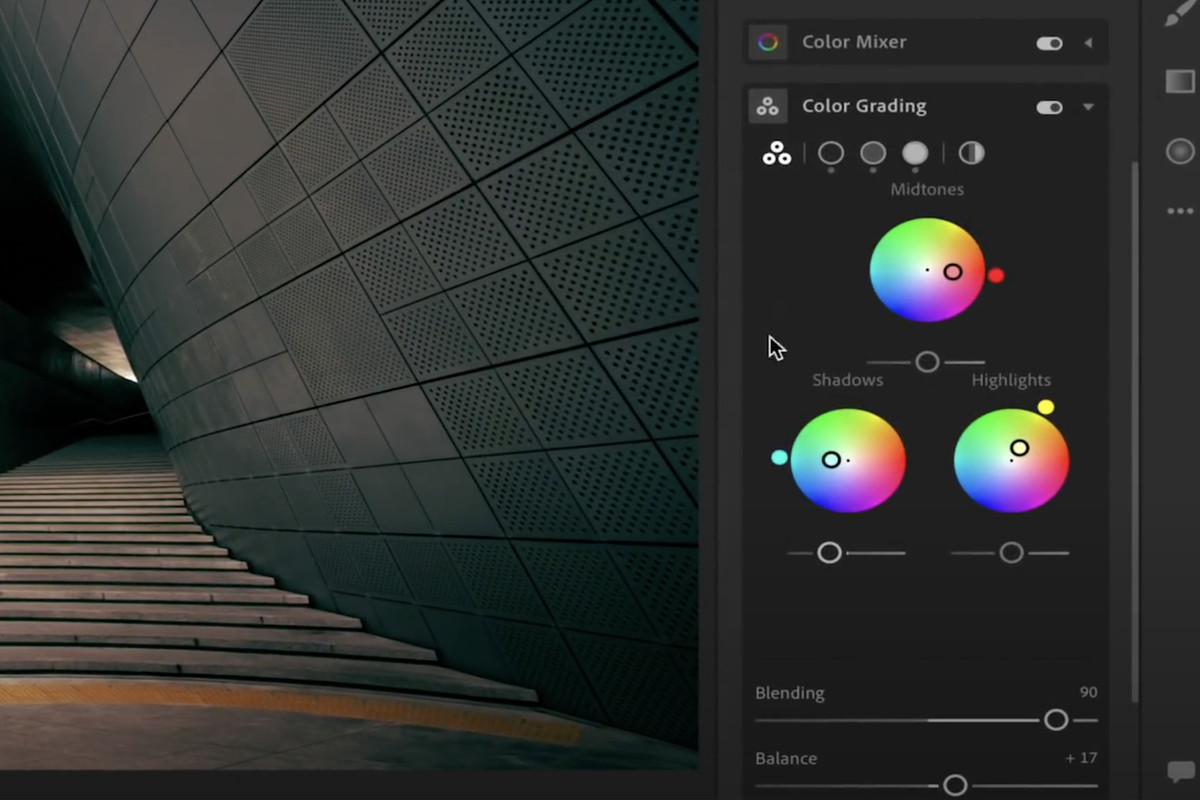
Lightroom-CC-sličnosti
Kada završite, možete koristiti modul za izvoz u lightroom-u da izvezete ta podešavanja izoštravanja. Možete odabrati najbolju opciju i nivo za vas uzimajući u obzir gde želite da se slika prikazuje.
Zaključak
Izoštravanje slika čini ih privlačnijim i čini da izgledate sjajno kao fotograf. Međutim, morate biti oprezni da ne preterujete. Na primer, kada birate nivo oštrenja, možete koristiti „standardni“ umesto „nizak“ ili „visok“. Nizak nivo vam možda neće dati željeni efekat, dok visoki nivo može „izgledati preterano“, posebno kada se gleda na manjim ekranima. Standardni nivo ima tendenciju da bude najbolja opcija za različite uređaje.